この記事では、Microsoft Edgeで複数タブを閉じる時に確認メッセージ「すべてのタブを閉じますか?」を表示する方法を解説します。
Microsoft Edgeで作業中に誤って「×」を押し、開いていたタブをすべて閉じてしまった経験はありませんか?複数のタブを開いた状態でEdgeを閉じる際、確認メッセージが表示されれば、このような事故を防ぐことができます。
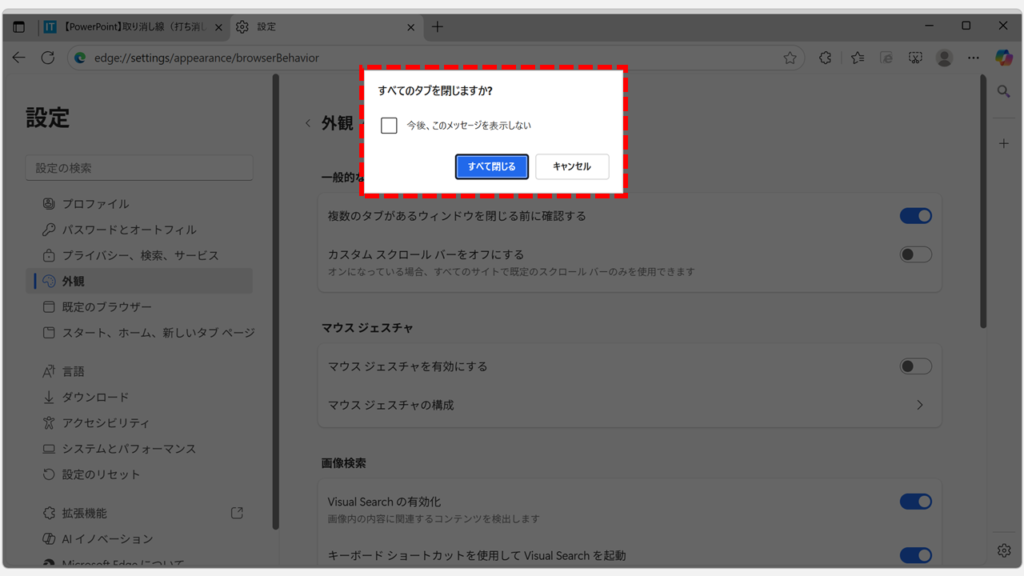
この記事では、Edgeで複数タブを閉じる前に「すべてのタブを閉じますか?」という確認メッセージを表示する設定方法と、設定したのに表示されない場合の対処法を詳しく解説します。
情シスとして企業のブラウザ環境をサポートしてきた経験上、この設定は誤操作防止のために多くのユーザーから要望される内容です。安全で効率的な作業環境を整えるために、ぜひ設定しておきましょう。
設定は約1分で完了し、特別な知識も不要です。それでは、実際の画面を見ながら詳しい手順を解説していきます。
Edgeで確認メッセージ「すべてのタブを閉じますか?」を表示する手順
Microsoft Edgeで複数のタブを開いた状態でウィンドウを閉じる際、「すべてのタブを閉じますか?」という確認メッセージを表示するには、「外観」の設定を変更する必要があります。
設定手順は以下の通りです。
- Microsoft Edge右上の「…(三点リーダー)」→「設定」をクリック
- 「外観」をクリック
- 「ブラウザーのビヘイビアーと機能」をクリック
- 「複数のタブがあるウィンドウを閉じる前に確認する」を有効にする
- 実際に確認メッセージが表示されるか確認する
所要時間は約1分です。それでは、実際の画面を見ながら詳しい手順を解説していきます。
Microsoft Edge右上の「…(三点リーダー)」をクリックし、メニューから「設定」を選択してください。
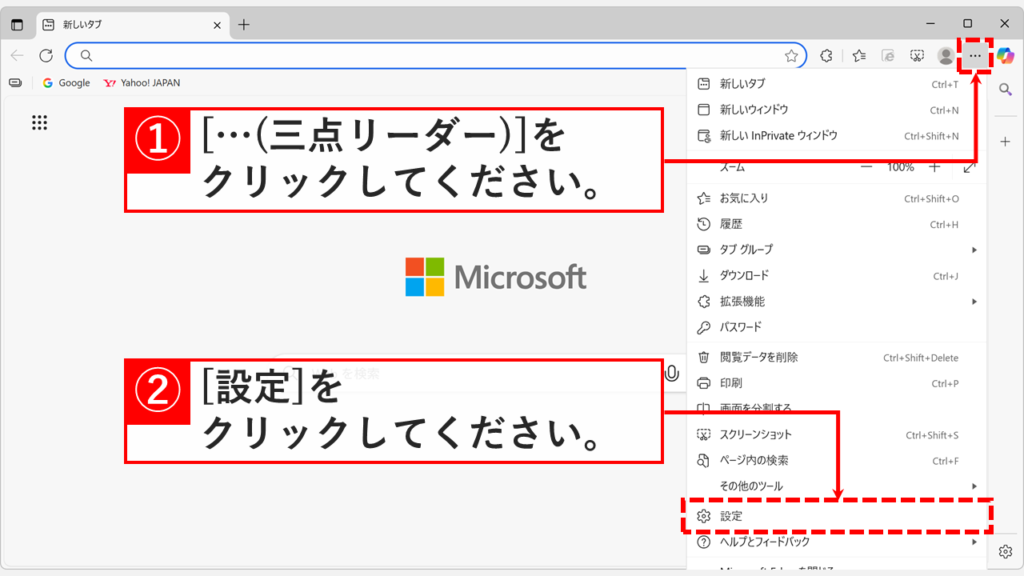
「設定」をクリックするとMicrosoft Edgeの設定画面に移動します。
左側メニューにある「外観」をクリックしてください。
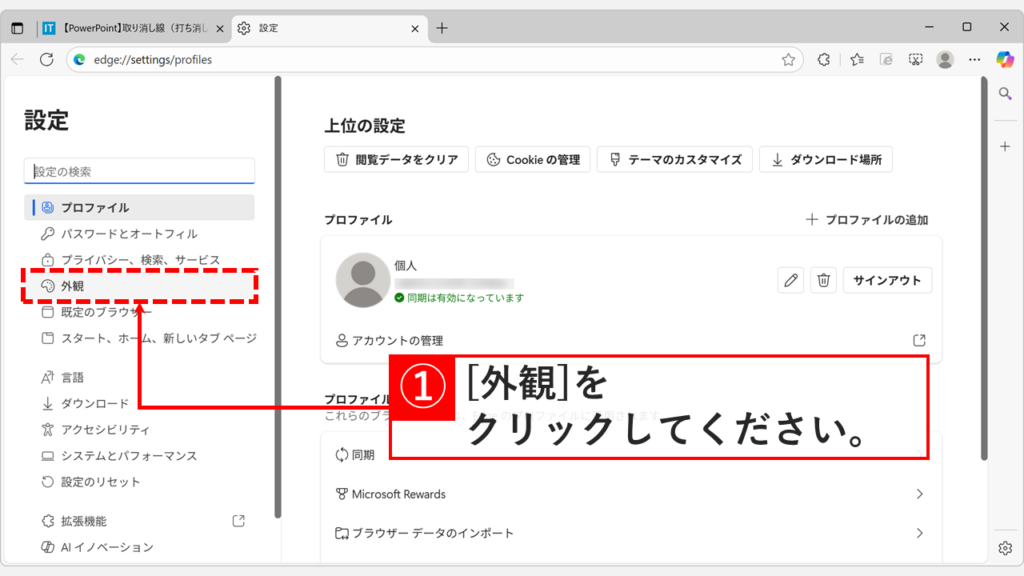
「外観」をクリックすると、Microsoft Edgeの「外観」設定画面に移動します。
ページを下へスクロールし、「ブラウザーのビヘイビアーと機能」をクリックしてください。
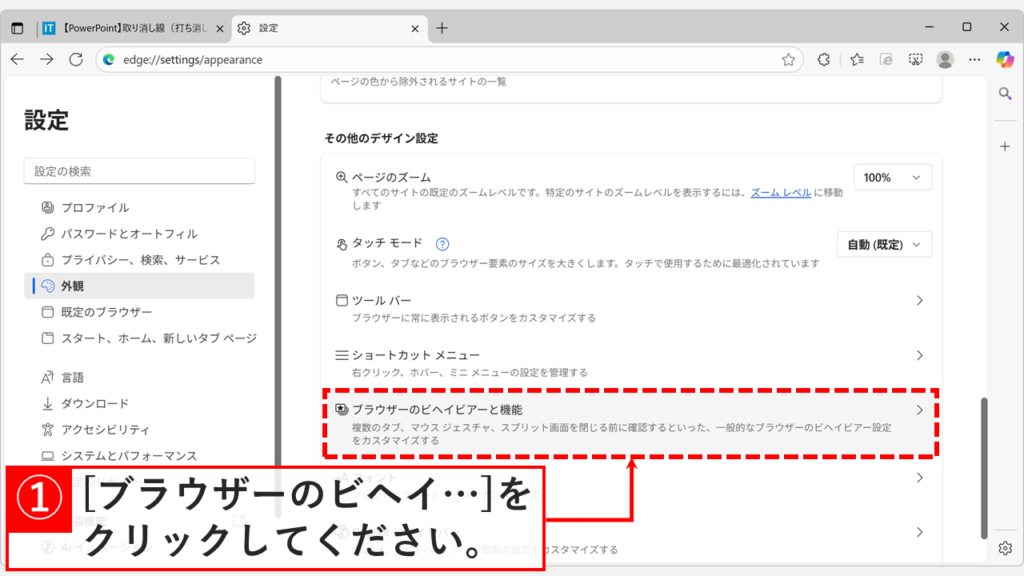
「ブラウザーのビヘイビアーと機能」をクリックすると、「外観 / ブラウザーのビヘイビアーと機能」と書かれた画面に移動します。
「複数のタブがあるウィンドウを閉じる前に確認する」を有効(オン)にしてください。これで以降、複数のタブ(2個以上)を開いた状態でEdgeのウィンドウを閉じると「すべてのタブを閉じますか?」と確認メッセージが表示されます。
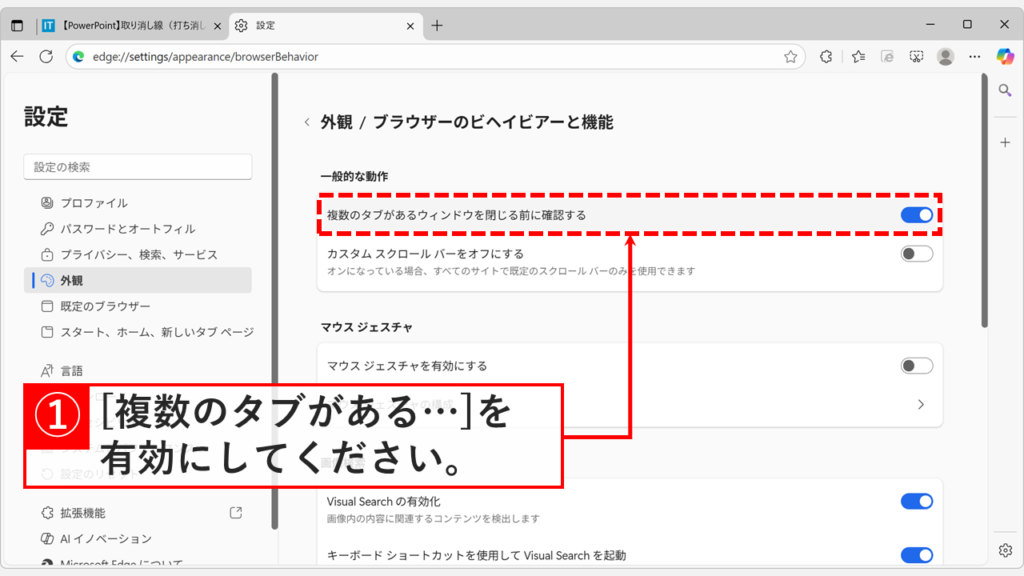
最後に、タブ(2個以上)を開いた状態でEdgeのウィンドウを閉じ、「すべてのタブを閉じますか?」が表示されるか確認してください。
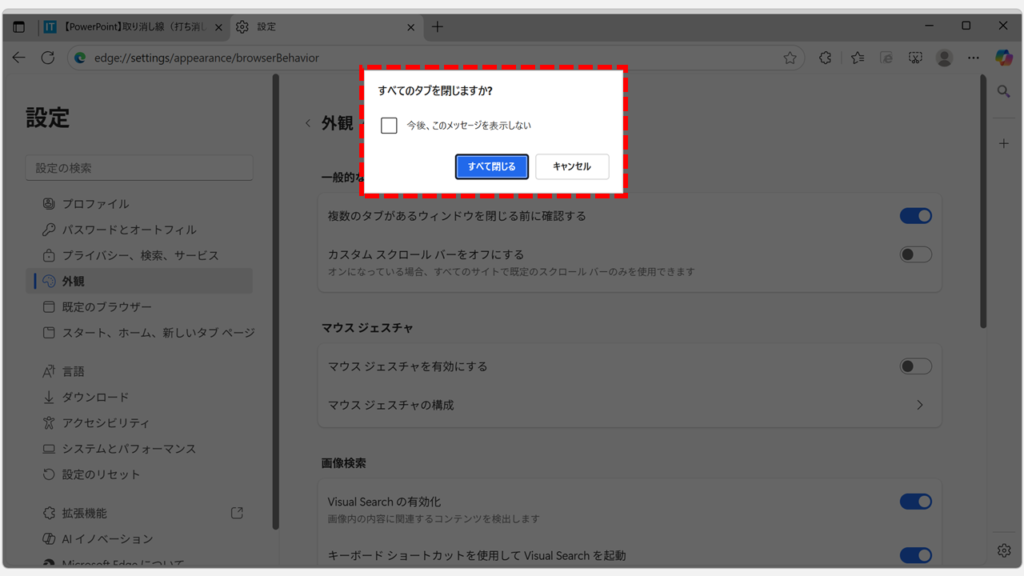
タブを閉じる前の確認メッセージが表示されない場合の対処法
「複数のタブがあるウィンドウを閉じる前に確認する」の設定を有効にしても、「すべてのタブを閉じますか?」という確認メッセージが表示されない場合があります。このような場合は、以下の対処法を順番に試してください。
対処法は簡単な手順から順に紹介します。再起動 → アップデート → 拡張機能の無効化の順で試すと、多くの場合は解決します。
Microsoft Edgeを再起動する
「複数のタブがあるウィンドウを閉じる前に確認する」の設定を有効にしても「すべてのタブを閉じますか?」というメッセージが表示されない場合、まずはMicrosoft Edgeを再起動してください。設定変更が正しく反映されていない可能性があります。
Microsoft Edgeを再起動する手順は以下の通りです。
- 開いているすべてのEdgeウィンドウとタブを閉じる
- タスクマネージャー(
Ctrl+Shift+Esc)で「Microsoft Edge」プロセスがすべて終了しているか確認 - もう一度Microsoft Edgeを起動する
- 複数のタブ(2個以上)を開いた状態でEdgeのウィンドウを閉じて、「すべてのタブを閉じますか?」が表示されるか確認
再起動後も確認メッセージが表示されない場合は、次の対処法を試してください。
Microsoft Edgeを最新版にアップデートする
Microsoft Edgeが古いバージョンの場合、「複数のタブがあるウィンドウを閉じる前に確認する」の設定が正しく動作せず、「すべてのタブを閉じますか?」というメッセージが表示されないことがあります。Edgeを最新版にアップデートすることで、不具合が修正され、確認メッセージが正常に表示されるようになる可能性があります。
Microsoft Edgeを最新版にアップデートする手順は以下の通りです。
- Edgeで右上の「…(三点リーダー)」→「設定」を開く
- 左側メニューの「Microsoft Edgeについて」をクリック
- 自動的に最新版がチェックされ、必要に応じてアップデートが開始される
- アップデート完了後、Edgeを再起動する
- 複数のタブを開いた状態でEdgeを閉じて、「すべてのタブを閉じますか?」が表示されるか確認
アップデート後も確認メッセージが表示されない場合は、次の対処法を試してください。
Microsoft Edgeの拡張機能を無効にする
インストールしている拡張機能がMicrosoft Edgeのタブを閉じる動作に干渉し、「すべてのタブを閉じますか?」という確認メッセージの表示を妨げている可能性があります。この場合、拡張機能を一時的に無効化してから、確認メッセージが表示されるか確認してください。
Microsoft Edgeの拡張機能を無効化する手順は以下の通りです。
- Edgeで右上の「…(三点リーダー)」→「拡張機能」をクリック
- 「拡張機能の管理」をクリック
- 各拡張機能のトグルをオフにして無効化する
- 複数のタブを開いた状態でEdgeのウィンドウを閉じる
- 「すべてのタブを閉じますか?」という確認メッセージが表示されるか確認
タブを閉じる前の確認メッセージに関するよくある質問と答え
最後に、タブを閉じる前の確認メッセージに関するよくある質問と答えをまとめました。
最後までご覧いただき、ありがとうございました。
記事の内容は独自検証に基づくものであり、MicrosoftやAdobeなど各ベンダーの公式見解ではありません。
環境によって結果が異なる場合がありますので、参考のうえご利用ください。
誤りのご指摘・追記のご要望・記事のご感想は、記事のコメント欄またはこちらのお問い合わせフォームからお寄せください。個人の方向けには、トラブルの切り分けや設定アドバイスも実施します。
※Microsoft、Windows、Adobe、Acrobat、Creative Cloud、Google Chromeほか記載の製品名・サービス名は各社の商標または登録商標です。
公式情報・関連資料
実行環境詳細と検証日
- OS:Windows 11 Home 25H2(64bit)
※本記事の手順は Windows11 Home / Pro / Enterpriseで共通です(ポリシーで制限された環境を除く)。 - ハードウェア:Intel(R) Core(TM) Ultra 7 155H (1.40 GHz) / 32GB RAM
- Microsoft Edge:バージョン 141.0.3537.99 (公式ビルド) (64 ビット)
- 最終検証日:2025年11月3日

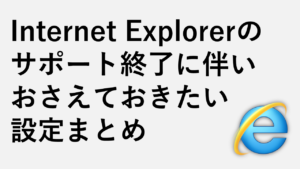
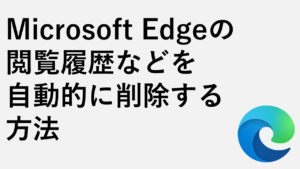

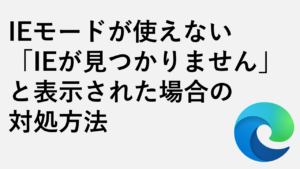
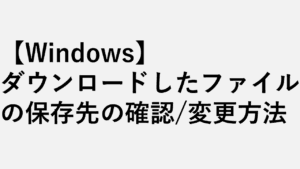
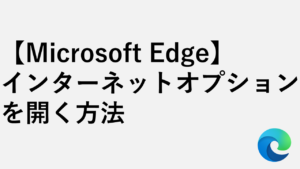
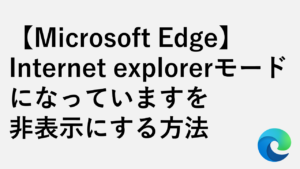
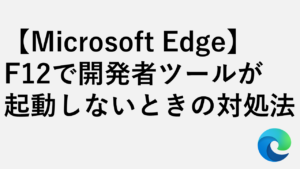
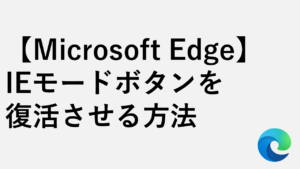
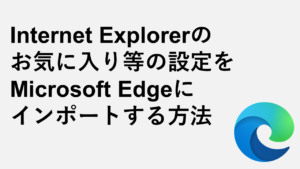

コメント